Il kit per sviluppatori ADT-1 è un controller di gioco e un lettore multimediale per lo streaming progettato per l'esecuzione e testare le app sviluppate per Android TV.
Il kit ADT-1 non è obbligatorio per creare e testare app per Android TV. Android L'SDK include tutto il software necessario per creare app TV e un emulatore per eseguirle e testarle. Per ulteriori informazioni, consulta la Guida introduttiva per la TV. app. Puoi anche testare le app TV su qualsiasi dispositivo Android TV disponibile.
Nota: il kit ADT-1 non è più disponibile.
Domande frequenti su ADT-1
Le seguenti informazioni vengono fornite per aiutare a configurare e utilizzare il dispositivo ADT-1.
Configurazione dispositivo
Come si accende il dispositivo?
Collega il cavo di alimentazione in dotazione al retro dell'ADT-1. Il dispositivo non dispone di un interruttore on/off .
Come faccio a spegnere completamente il dispositivo?
Scollega il cavo di alimentazione in dotazione dal retro dell'ADT-1. Il dispositivo non dispone di un interruttore on/off . Tuttavia, ADT-1 inizierà a dormire (daydream) in base alle impostazioni utente in Impostazioni > Dispositivo > Display > Daydream.
Come mi posso collegare alla rete?
ADT-1 dispone di entrambe le reti wireless e Ethernet per connettersi alla rete. Per modificare le impostazioni rete, vai su Impostazioni > Dispositivo > Wi-Fi. Per utilizzare una rete Ethernet basta collegare un cavo Ethernet (collegato alla rete) alla porta sul retro di ADT-1.
Come si usa il cavo per sviluppatori?
Il cavo per sviluppatori è dotato di tre connettori: un piccolo connettore di alimentazione maschio che si collega porta di alimentazione sul retro dell'ADT-1, un connettore USB-A maschio standard che collega il PC e un piccolo connettore di alimentazione femmina a cui si collega l'alimentatore incluso.
Nota: assicurati di aver attivato il debug USB in Impostazioni > Preferenze > Opzioni sviluppatore > Debug > debug USB, per consentirti di utilizza Android Debug Bridge (adb) per connetterti al dispositivo ADT-1.
Posso connettermi senza cavo per sviluppatori?
Sì. Il dispositivo ADT-1 è abilitato per le connessioni Android Debug Bridge (adb) tramite TCP/IP. A connettiti al dispositivo ADT-1 utilizzando questo metodo:
- Assicurati che il computer di sviluppo e il dispositivo ADT-1 siano collegati alla stessa rete.
- Per determinare l'indirizzo IP del dispositivo ADT-1, vai a Settings (Impostazioni) > Dispositivo > Wi-Fi > nome-tua-rete > Informazioni sullo stato.
- Connettiti al dispositivo ADT-1 utilizzando il seguente comando adb:
$ adb connect <ip-address-for-adt-1>:4321
Nota: assicurati di aver attivato il debug USB in Impostazioni > Preferenze > Opzioni sviluppatore > Debug > debug USB, per consentirti di utilizza Android Debug Bridge (adb) per connetterti al dispositivo ADT-1.
Input utente
Come faccio a mettere in modalità di accoppiamento il gamepad fornito con il mio ADT-1?
Tieni premuti contemporaneamente i pulsanti Indietro e Home per circa tre secondi, fino a quando I LED blu lampeggiano insieme. Quando i LED lampeggiano, il gamepad è in modalità di accoppiamento.
Come faccio a usare il gamepad con la tastiera sullo schermo?
Utilizza il D-pad o il joystick sinistro per spostare il cursore, quindi premi A per selezionare. Premi X per eliminare un e premi Y per inserire uno spazio. Inoltre, puoi premere il joystick destro per attivare/disattivare le maiuscole bloccare e premi il joystick sinistro per visualizzare altri simboli.
Posso controllare ADT-1 con il mio smartphone o tablet?
Sì. Per controllare ADT-1 con smartphone o tablet Android, puoi scaricare un telecomando controllare l'app dal Google Play Store. Per ulteriori informazioni, vedi Android TV. App Remote Control.
Posso collegare una tastiera o un mouse USB ad ADT-1?
Sì, puoi collegare una tastiera o un mouse USB alla porta USB sul retro dell'ADT-1.
Nota:il dispositivo ADT-1 non è compatibile con tutti i produttori e modelli di questi dispositivi. Se una tastiera o un mouse specifici non funzionano, prova con un modello diverso.
Come faccio a connettere un dispositivo Bluetooth senza un dispositivo di input già collegato?
Puoi attivare la modalità di accoppiamento Bluetooth di ADT-1 utilizzando un pulsante hardware. Premi il rotondo piccolo sul retro dell'ADT-1 per eseguire la ricerca di dispositivi Bluetooth in modalità di accoppiamento. Se più sono stati trovati accessori, premi il piccolo pulsante rotondo per selezionare il dispositivo che desideri accoppiare. L'accoppiamento avverrà automaticamente dopo qualche secondo.
Come faccio a connettere altri accessori Bluetooth?
Per accoppiare i dispositivi Bluetooth ad ADT-1 dall'interfaccia utente, vai a Impostazioni > Telecomando e Accessori > Aggiungi accessorio
Google Cast
Posso trasmettere a un dispositivo ADT-1?
Sì. L'ADT-1 include una funzionalità di ricevitore Google Cast, simile a Chromecast. Poiché il ADT-1 è un dispositivo sviluppatore su cui è in esecuzione una release di software di sviluppo, il ricevitore Google Cast disponibili solo per un numero limitato di app.
Quali app di trasmissione sono supportate su ADT-1?
In qualità di dispositivo per sviluppatori, ADT-1 supporta la trasmissione solo dai seguenti siti web e app:
- YouTube
- Netflix
- Google Play Film (solo Android e iOS)
- Google Play Musica
- Esegui il mirroring dello schermo del tuo dispositivo Android su ADT-1
Presto disponibile:
- Google Play Film (Chrome)
Nota:quando trasmetti da un browser Chrome, devi utilizzare Chrome V.36 o versioni successive. Chrome V.36 è disponibile nel canale beta e il rilascio è previsto a breve.
Come faccio a trasmettere ad ADT-1?
Puoi trasmettere a un dispositivo ADT-1 come faresti con un dispositivo Chromecast. Apri il riquadro Trasmetti app o pagine web: premi il pulsante Trasmetti. Dovresti vedere l'ADT-1 come Trasmetti target. Per ulteriori informazioni sulla modalità di trasmissione, vedi Scopri come Trasmetti.
Le mie app di mittenti Google Cast funzioneranno su ADT-1 come per il Chromecast?
Sì. L'app Google Cast funziona sui prodotti ADT-1 e Android TV senza ulteriori interventi.
Nota: l'app mittente iOS richiede l'API Google Cast iOS versione 2.2.1 o una versione successiva per funzionare con il dispositivo ADT-1.
Come faccio a registrare il mio ADT-1 per eseguire le mie app?
- Vai a Impostazioni > Dispositivo > Google Cast e attivare il supporto per gli sviluppatori. consentendo al dispositivo ADT-1 di inviare il proprio numero di serie a Google.
- Registra il tuo dispositivo ADT-1 nella Console per gli sviluppatori di Google Cast utilizzando il numero di serie inciso sul retro dell'ADT-1.
Per ulteriori informazioni per gli sviluppatori di Google Cast, consulta sito per sviluppatori Google Cast. Usa l'app Google Cast Tracker dei problemi dell'SDK per l'invio problemi relativi a Cast. Assicurati di menzionare il dispositivo ADT-1 quando segnali un problema.
Come faccio a eseguire il debug della mia app Cast su ADT-1?
Collega la tua piattaforma di sviluppo utilizzando il cavo di alimentazione/USB e il browser Chrome,
vai a chrome://inspect/#devices per eseguire il debug della WebView.
Risoluzione dei problemi
Perché la tastiera sullo schermo non viene visualizzata?
Attiva la tastiera nelle Impostazioni del dispositivo. Vai a Impostazioni > Preferenze > Tastiera > Tastiera corrente e scegli Tastiera Leanback.
Come faccio a eseguire un riavvio hardware?
Ha chiuso sotto controllo, no? Non preoccuparti. L'abbiamo già fatto alcune volte. Scollega e ricollega il il cavo di alimentazione incluso dal retro dell'ADT-1 per riavviarlo.
Come faccio a eseguire un ripristino dei dati di fabbrica?
Avviso:questa procedura rimuove tutti i dati dal dispositivo, incluso il sistema dati, app scaricate, dati delle app e impostazioni dell'account.
Dalla schermata Home, vai a Impostazioni > Dispositivo > Archiviazione e Reimposta e Seleziona Ripristino dati di fabbrica.
Come si esegue un ripristino dei dati di fabbrica?
Avviso:questa procedura esegue un ripristino dei dati di fabbrica e rimuove tutti i dati da sul dispositivo, inclusi dati di sistema, app scaricate, dati delle app e impostazioni dell'account.
Scollega il cavo di alimentazione dal retro dell'ADT-1. Tieni premuto il piccolo pulsante rotondo sulla retro di ADT-1 mentre reinserisci il cavo di alimentazione e continua a tenere premuto il piccolo pulsante rotondo. La Il LED inizierà a lampeggiare in rosso per alcuni secondi, poi passerà al ciclo multicolore. Quando il LED avvia il ciclo multicolore, rilascia il piccolo pulsante rotondo e ADT-1 si avvia. Se rilasci il pulsante mentre il LED lampeggia in rosso, il dispositivo sarà in modalità Fastboot.
App Android TV Remote Control
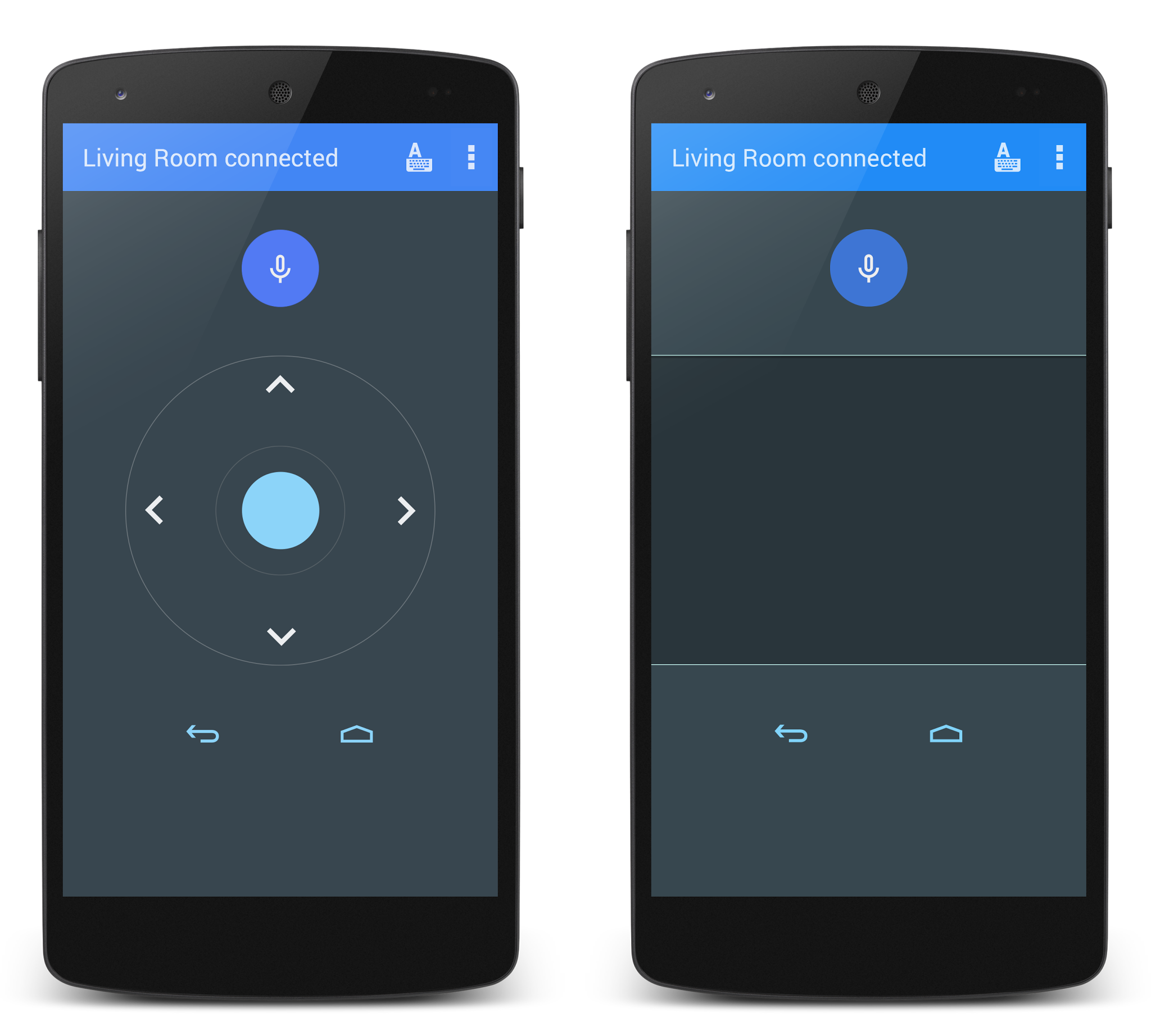
Per gli smartphone e i tablet Android è disponibile un'app di controllo remoto che ti consente di interagire con il dispositivo ADT-1. Questa app ti consente di passare dalla modalità di immissione D-pad alla modalità touchpad per esplorare i contenuti e giocare su un dispositivo Android TV. Puoi anche toccare il pulsante del microfono per avvia una ricerca vocale o usa la tastiera per inserire testo tramite questa app.
Puoi scaricare l'app di controllo remoto dal Google Play Store utilizzando questo .
Nota: lo smartphone o il tablet Android deve essere collegato alla stessa rete locale. come ADT-1.
Indicazioni normative e informazioni sulla sicurezza
Il dispositivo ADT-1 viene fornito con importanti informative normative e informazioni sulla sicurezza. Non dimenticare di apporre leggi queste informazioni prima di utilizzare il dispositivo:

